Menedżer plików Gnome, znany również jako Nautilus, jest jednym z najpopularniejszych narzędzi w ekosystemie Linuksa. Jego łatwość obsługi i bogaty zestaw funkcji przyciągają wielu użytkowników. Jedną z kluczowych zalet tego menedżera jest wsparcie dla różnych protokołów serwerowych, w tym FTP, SFTP, AFP, SMB, SSH, DAV i DAVS.
W miarę upływu lat sposób, w jaki użytkownicy Gnome łączą się z tymi protokołami, przeszedł zmiany wynikające z modernizacji interfejsu. W efekcie wielu z nich może mieć trudności z nawiązaniem połączenia z zdalnymi serwerami. W tym przewodniku przedstawimy, jak łatwo uzyskać dostęp do zdalnych serwerów za pomocą menedżera plików Gnome.
Łączenie z FTP/SFTP
Menedżer plików Gnome wspiera wiele protokołów, a jednym z najczęściej używanych jest FTP oraz SFTP. Możliwość korzystania z tych protokołów jest niezwykle istotna, ponieważ wielu użytkowników Linuxa polega na nich do przesyłania, pobierania i zarządzania plikami na serwerach zdalnych za pośrednictwem SSH.
Aby połączyć się z serwerem FTP w menedżerze plików Gnome, wykonaj poniższe kroki:
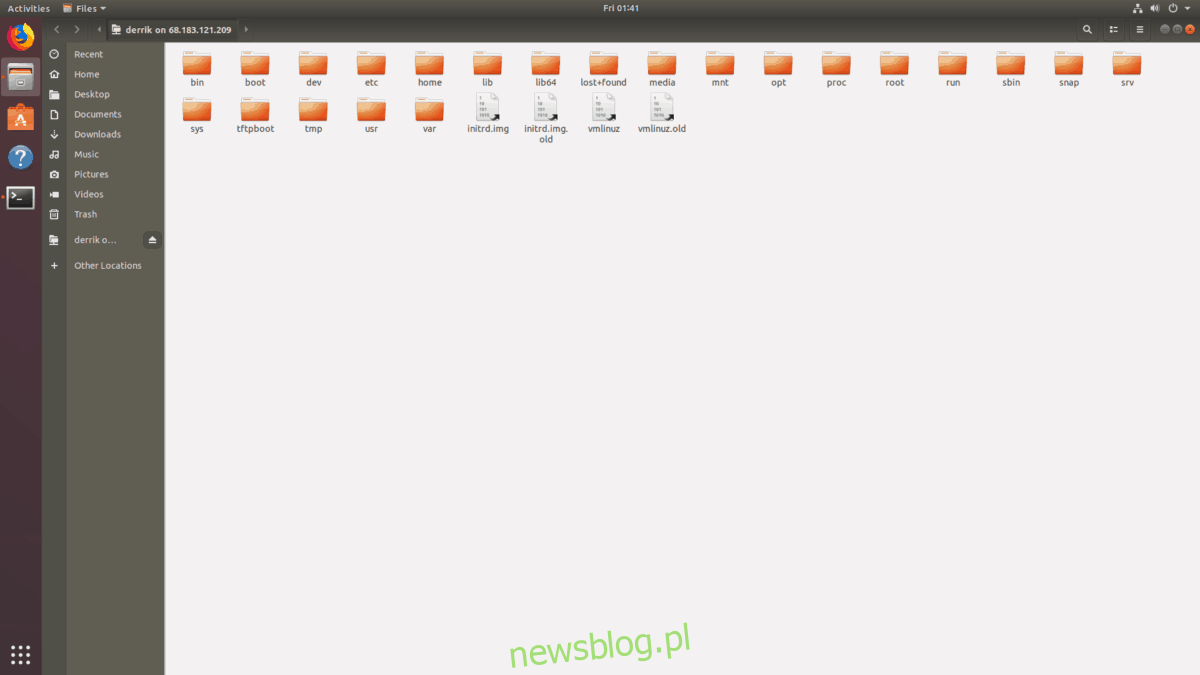
Krok 1: Otwórz nowe okno menedżera plików Gnome, a następnie zlokalizuj przycisk „Inne lokalizacje” po lewej stronie ekranu.
Krok 2: Kliknij na „Inne lokalizacje”, aby przejść do sekcji, gdzie możesz łączyć się z komputerami, sieciami i serwerami.
Krok 3: Na stronie połączeń znajdź pole tekstowe oznaczone „Połącz z serwerem” i kliknij w nie.
Krok 4: Wprowadź „ftp://”, a następnie adres IP lub nazwę domeny serwera FTP, z którym chcesz się połączyć. Dla połączeń SFTP również użyj „ftp://”, a nie „sftp://”.
ftp://ip.address.of.ftp.server
Krok 5: Na końcu adresu dodaj „:”, aby wskazać port serwera. Powinno to wyglądać tak:
Uwaga: Większość serwerów FTP korzysta z portu 21.
ftp://ip.address.of.ftp.server:21
Krok 6: Naciśnij przycisk „Połącz”, aby nawiązać połączenie z serwerem FTP/SFTP.
Krok 7: Wprowadź swoją nazwę użytkownika i hasło FTP, a następnie kliknij zielony przycisk „Połącz”, aby uzyskać dostęp do serwera. Możesz również wybrać opcję „Anonimowy”, jeśli nie posiadasz skonfigurowanego konta użytkownika.
Łączenie z SMB (Samba)
Samba to kluczowy protokół dla systemów Linux, który świetnie funkcjonuje w sieciach lokalnych i jest kompatybilny z różnymi systemami operacyjnymi, w tym Androidem, Windows, macOS oraz iOS, przy użyciu odpowiednich narzędzi.
Ze względu na dużą popularność Samby, menedżer plików Gnome oferuje solidne wsparcie dla tego protokołu. Aby połączyć się z serwerem plików działającym na Sambie, skorzystaj z protokołu „smb://”.
Oto jak to zrobić:
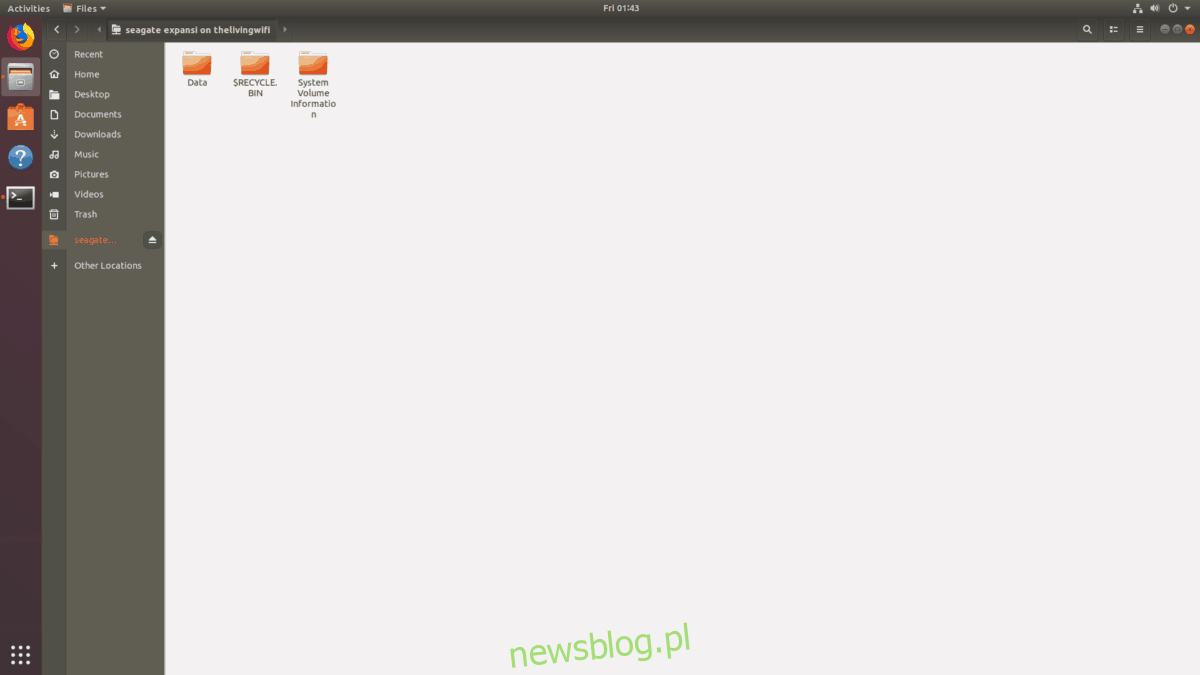
Krok 1: Zlokalizuj przycisk „Inne lokalizacje” po lewej stronie menedżera plików Gnome i kliknij go.
Krok 2: Wybierz pole tekstowe „Połącz z serwerem” i kliknij w nie.
Krok 3: Wpisz „smb://”, a następnie adres IP serwera plików Samba lub jego nazwę hosta. Jeśli potrzebujesz przykładów, oto one:
adres IP:
smb://ip.address.of.samba.file.server
nazwa hosta:
smb://MyExampleSambaShare
Krok 4: Kliknij „Połącz”, aby nawiązać połączenie z serwerem Samba. Jeśli serwer plików jest publiczny i nie wymaga podania danych logowania, zobaczysz dostępne pliki. W przeciwnym razie będziesz musiał wprowadzić nazwę użytkownika i hasło.
Dodatkowe informacje o Sambie
Jeśli masz trudności z nawiązaniem połączenia z serwerem Samba korzystając z adresu IP lub nazwy hosta, sprawdź sekcję „Połącz się z innymi protokołami”. Menedżer plików Gnome często automatycznie wykrywa dostępne serwery Samba w sieci, co ułatwia połączenie!
Łączenie z NFS (sieciowy system plików)
Wielu użytkowników Gnome korzysta z NFS, ponieważ charakteryzuje się on dużą prędkością, szczególnie w sieciach lokalnych i Internecie. Aby uzyskać dostęp do serwera NFS za pomocą menedżera plików, użyj protokołu „nfs://”.
Uwaga: Czasami połączenie z NFS w Gnome nie działa tak, jak powinno. W przypadku problemów warto zapoznać się z instrukcją, jak automatycznie montować zasoby NFS.
Krok 1: Otwórz nowe okno menedżera plików Gnome i kliknij „Inne lokalizacje”.
Krok 2: Wybierz pole „Połącz z serwerem” i kliknij w nie.
Krok 3: Wprowadź „nfs://” oraz adres IP serwera NFS, do którego chcesz się połączyć. Powinno to wyglądać tak:
nfs://ip.address.of.nfs.server
Krok 4: Naciśnij przycisk „Połącz”, aby nawiązać połączenie NFS.
Łączenie z innymi protokołami przez przeglądanie
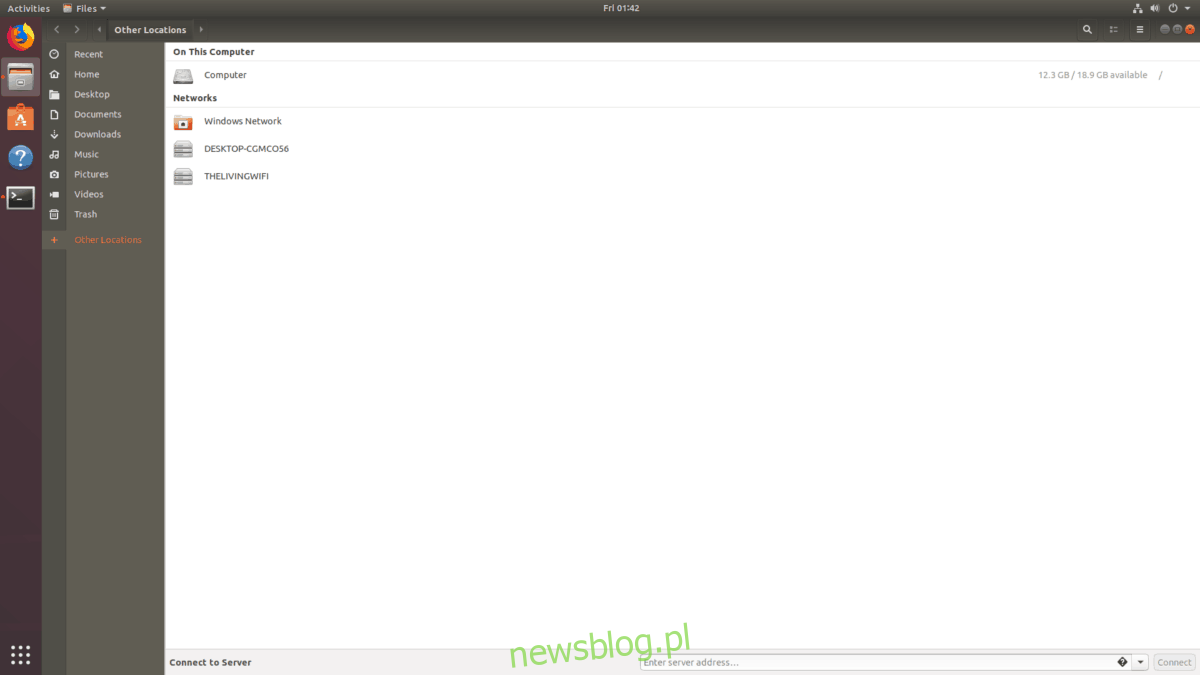
Menedżer plików Gnome nie tylko obsługuje różne protokoły sieciowe, takie jak smb, nfs, ftp itp., ale również zawiera sekcję „sieć”, w której można wyszukać inne komputery oraz urządzenia w lokalnej sieci i wyświetlić je, jeśli to możliwe.
Aby skorzystać z tej opcji, kliknij „Inne lokalizacje” i zajrzyj do sekcji oznaczonej „Sieci”. Tam znajdziesz wszystkie dostępne serwery LAN, w tym udziały Samby, NFS i inne, które obsługuje Gnome.
Aby połączyć się z jednym z wymienionych serwerów, wystarczy dwukrotnie kliknąć na jego nazwę!
Inne obsługiwane protokoły

Chcesz poznać mniej znane protokoły sieciowe wspierane przez menedżera plików Gnome? Przejdź do „Inne lokalizacje”, a następnie kliknij „?” obok „Połącz z serwerem”. Zobaczysz pełną listę wszystkich obsługiwanych protokołów.
newsblog.pl
Maciej – redaktor, pasjonat technologii i samozwańczy pogromca błędów w systemie Windows. Zna Linuxa lepiej niż własną lodówkę, a kawa to jego główne źródło zasilania. Pisze, testuje, naprawia – i czasem nawet wyłącza i włącza ponownie. W wolnych chwilach udaje, że odpoczywa, ale i tak kończy z laptopem na kolanach.